Win7隐藏电脑右下角图标的详细教程 Win7隐藏电脑右下角图标的图文教程
时间:2017-07-04 来源:互联网 浏览量:345
今天给大家带来Win7隐藏电脑右下角图标的详细教程,Win7隐藏电脑右下角图标的图文教程,,让您轻松解决问题。
Win7系统打开的软件多了,右下角会出一长条的小图标,让别人看到,嘿嘿,有点不好。那我们就把不想显示的图标都隐藏起来吧。具体方法如下:
1每天上班开开电脑,会运行不少软件,软件开多了下面会显示一长排,这里难免会有点不想让人看到的东东,嘿嘿。
 2
2有些软件是一定要隐藏的呀,被老板发现你上班看小说那得承受多大的怒火呀
 3
3赶紧隐藏吧。在最右下角显示“日期与时间”的地方点击右键。
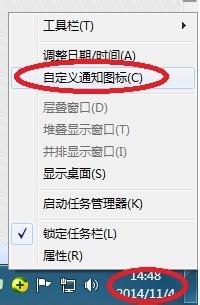 4
4单击右键菜单中的的“自定义通知图标”,打开如下界面。可以看到右下角显示的图标在这里都有。
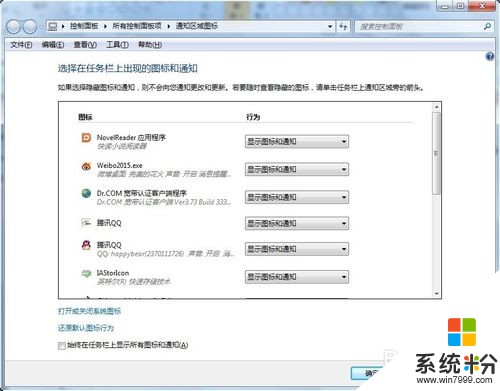 5
5在图标的后面有个下拉框,点一下看看,有三个选项,“显示图标和通知”是默认的,以QQ为例,选“隐藏图标和通知”的话,QQ图标会隐藏,有人给你发消息也不会显示,选“仅显示通知”会在有人给你发消息时显示图标。
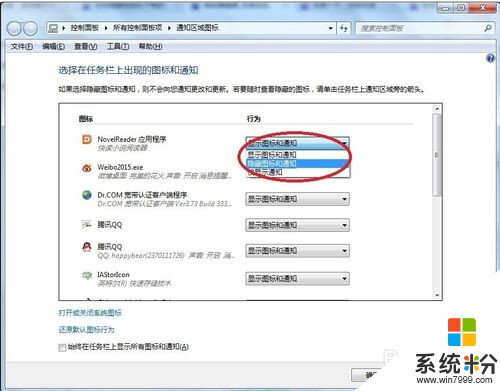 6
6一项一项的操作完后点确定,再看右下角,图标变少了,但是多了一个向上的三角箭头。
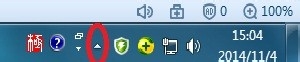 7
7点一下这个箭头,就能看到我们隐藏起来的图标了,这下哈哈哈……聊天,看微博看小说……你懂的,哈哈

以上就是Win7隐藏电脑右下角图标的详细教程,Win7隐藏电脑右下角图标的图文教程,教程,希望本文中能帮您解决问题。
我要分享:
上一篇:设置win7系统电脑背景窗口背景为豆绿保护色的详细教程 设置win7系统电脑背景窗口背景为豆绿保护色的图文教程
下一篇:Win7 64位IIS7出现数据库链接出错的解决方法 如何处理Win7 64位IIS7出现数据库链接出错的问题
相关教程
- ·win7怎样隐藏电脑右下角应用图标 win7隐藏电脑右下角应用图标的方法
- ·win7通知区域图标、电脑右下角图标显示和隐藏怎样设置? win7通知区域图标、电脑右下角图标显示和隐藏设置的方法?
- ·怎样设置win7电脑右下角图标显示和隐藏 设置win7电脑右下角图标显示和隐藏的方法
- ·win7操作中心图标隐藏的图文教程 win7操作中心图标隐藏的详细步骤
- ·win7 64位隐藏右下角图标的快捷方式
- ·win7电脑右下角图标不见了解决方法 win7电脑右下角图标不见了如何处理
- ·win7系统电脑开机黑屏 Windows7开机黑屏怎么办
- ·win7系统无线网卡搜索不到无线网络 Win7电脑无线信号消失怎么办
- ·win7原版密钥 win7正版永久激活密钥激活步骤
- ·win7屏幕密码 Win7设置开机锁屏密码的方法
Win7系统教程推荐
- 1 win7原版密钥 win7正版永久激活密钥激活步骤
- 2 win7屏幕密码 Win7设置开机锁屏密码的方法
- 3 win7 文件共享设置 Win7如何局域网共享文件
- 4鼠标左键变右键右键无法使用window7怎么办 鼠标左键变右键解决方法
- 5win7电脑前置耳机没声音怎么设置 win7前面板耳机没声音处理方法
- 6win7如何建立共享文件 Win7如何共享文件到其他设备
- 7win7屏幕录制快捷键 Win7自带的屏幕录制功能怎么使用
- 8w7系统搜索不到蓝牙设备 电脑蓝牙搜索不到其他设备
- 9电脑桌面上没有我的电脑图标怎么办 win7桌面图标不见了怎么恢复
- 10win7怎么调出wifi连接 Win7连接WiFi失败怎么办
Win7系统热门教程
- 1 windows7系统电脑ip地址冲突怎么办
- 2 win7电脑中出现提示“com surrogate已停止工作”怎么解决 win7电脑中出现提示“com surrogate已停止工作”怎么处理
- 3 Win7如何修改输入法图标?Win7输入法个性化图标设置方法!
- 4使用Win7系统自带功能快速制作启动U盘的方法
- 5win7系统网络共享中心访问受限如何解决 win7系统网络共享中心访问受限的解决方法
- 6Win7平台的IE9 Beta市场份额增长2.5倍
- 7win7电脑中切换窗口显示的数目怎么设置? win7电脑中切换窗口显示的数目设置的方法
- 8广大群众对Win7系统降级权限的看法
- 9win7无线热点怎么设置|win7设置无线热点的方法
- 10三星10寸Win7滑盖平板机披露 明年推出
最新Win7教程
- 1 win7系统电脑开机黑屏 Windows7开机黑屏怎么办
- 2 win7系统无线网卡搜索不到无线网络 Win7电脑无线信号消失怎么办
- 3 win7原版密钥 win7正版永久激活密钥激活步骤
- 4win7屏幕密码 Win7设置开机锁屏密码的方法
- 5win7怎么硬盘分区 win7系统下如何对硬盘进行分区划分
- 6win7 文件共享设置 Win7如何局域网共享文件
- 7鼠标左键变右键右键无法使用window7怎么办 鼠标左键变右键解决方法
- 8windows7加密绿色 Windows7如何取消加密文件的绿色图标显示
- 9windows7操作特点 Windows 7的特点有哪些
- 10win7桌面东西都没有了 桌面文件丢失了怎么办
